Tworzenie bezprzewodowego mostu przy użyciu Ubiquiti NanoStation loco M2/M5

Kamil Klich
Specjalista z zakresu systemów VSS. Na co dzień zajmuje się wsparciem technicznym oraz prowadzeniem szkoleń.
Kontakt
Bezprzewodowy most sieciowy to sposób podłączenia dwóch sieci przewodowych w oparciu o transmisję bezprzewodową. Pozwala on na podłączenie kamer zlokalizowanych w miejscach gdzie nie ma możliwości doprowadzenia przewodów.
W artykule pokażę jak w prosty sposób skonfigurować bezprzewodowe połączenie dwóch urządzeń Ubiquiti NanoStation. Do wyboru mamy dwie wersje różniące się częstotliwością pracy:
Ubiquiti NanoStation Loco M2 pracujące na częstotliwości 2,4 GHz
Ubiquiti NanoStation Loco M5 pracujące na częstotliwości 5 GHz
Przed montażem urządzeń Ubiquiti
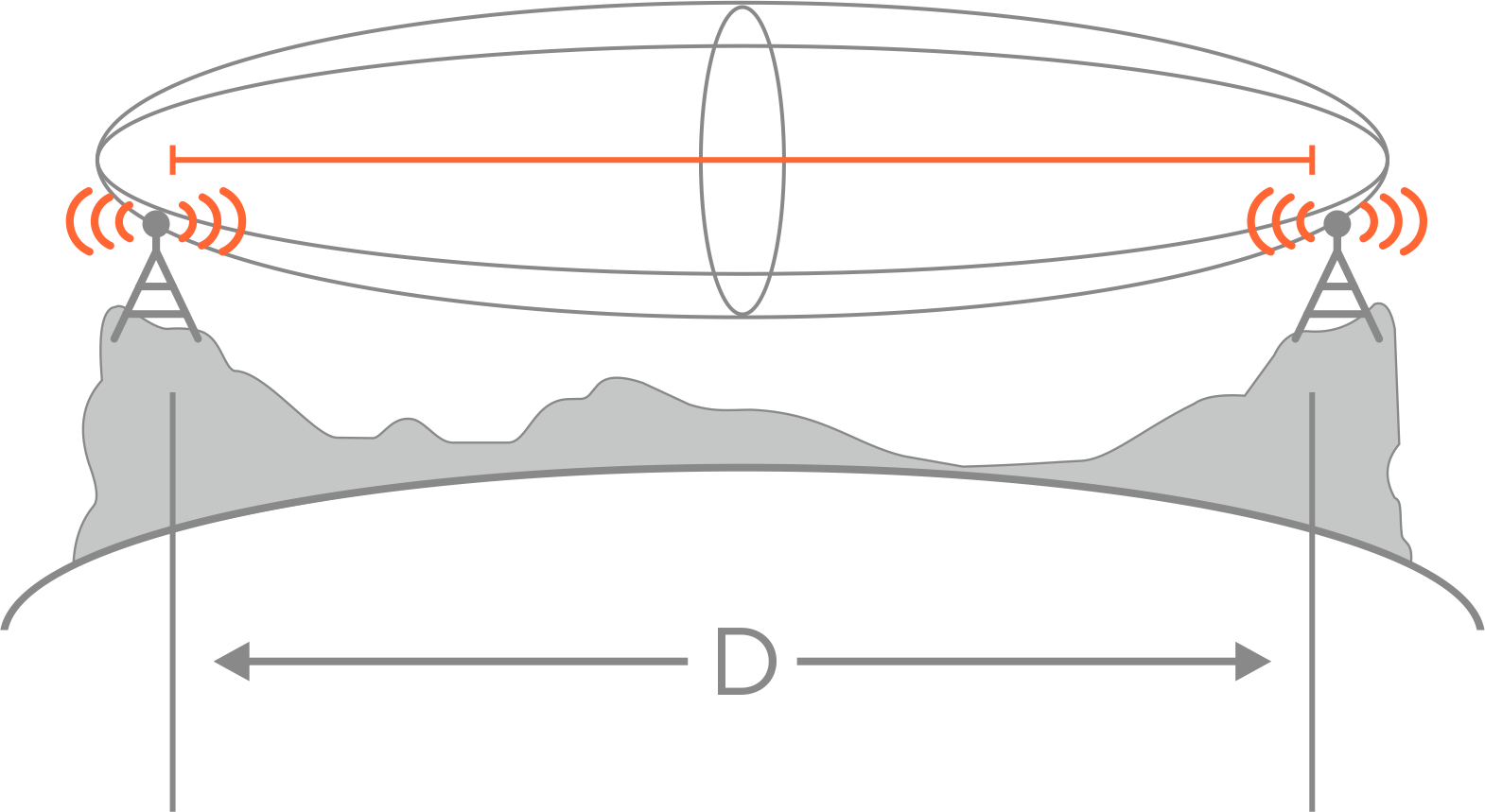
Przed przystąpieniem do montażu nadajników należy upewnić się czy jest możliwa transmisja bezprzewodowa. Należy sprawdzić widoczność między urządzeniami w I Strefie Fresnela oraz dostępność kanałów bezprzewodowych w danej częstotliwości.
Wstępna konfiguracja Ubiquiti
Dobrym zwyczajem jest wstępna konfiguracja obu nadajników przed przystąpieniem do montażu.
Każde nowe urządzenie posiada stały adres IP: 192.168.1.20 dlatego należy je podłączyć pojedynczo nadając im nową adresację IP.
Przy pierwszym połączeniu otrzymujemy następujące okno gdzie podajemy dane logowania oraz wybieramy kraj użytkowania urządzeń.
Domyślne dane do logowania air OS:
Login: ubnt
Hasło: ubnt
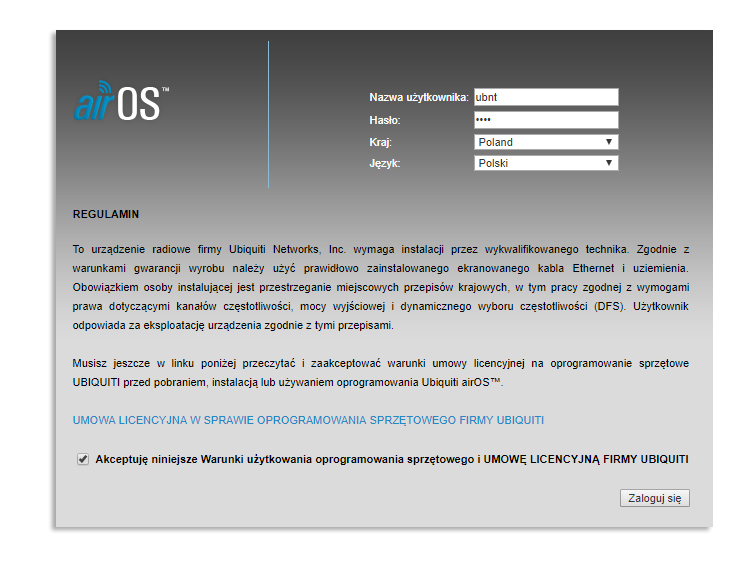
Wybór kraju powinien być zgodny z miejscem montażu nadajników. Jest to bardzo ważne ze względu na regulacje prawne ograniczające maksymalną moc oraz ilość dostępnych kanałów.
Pierwszą rzeczą, którą powinniśmy zrobić po zalogowaniu jest zmiana domyślnego hasła oraz nazwy użytkownika (Zakładka „SYSTEM”). Następnym krokiem jest poprawna adresacja urządzeń. W tym celu przechodzimy do zakładki Network i nadajemy nowe Adresy IP dla obu urządzeń np. 192.168.1.20 oraz 192.168.1.21.
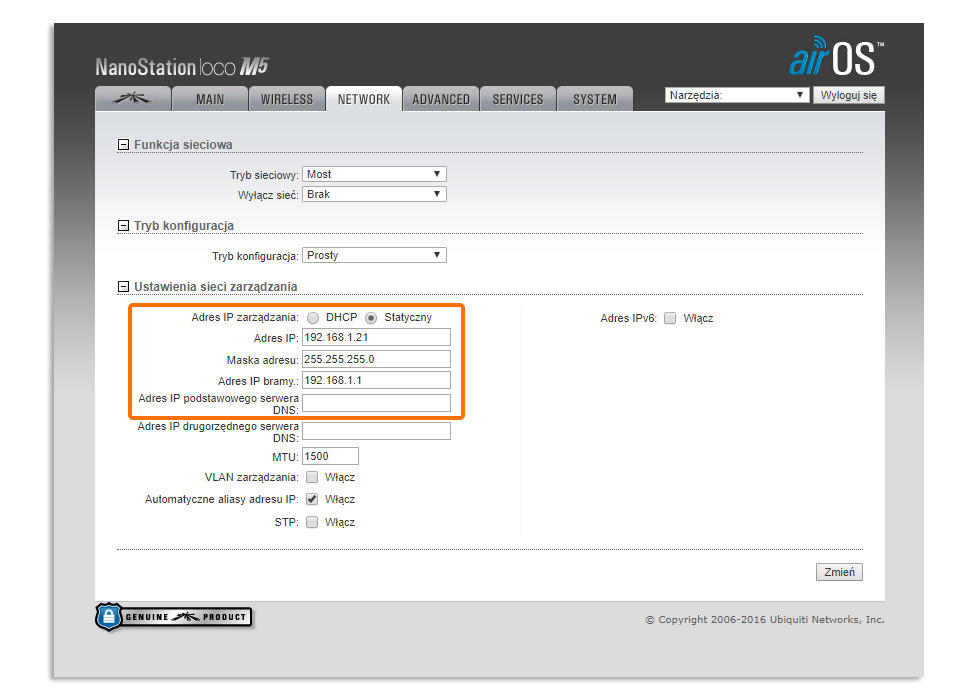
Od tej pory dwa urządzania mogą być wpięte jednocześnie do sieci, ponieważ […]
Powiązane produkty

Loco M5 Zewnętrzny Access Point 5.8GHz, 2×2 MIMO
Parametry techniczne:
- Pasmo pracy: 5170 – 5875 MHz
- Prędkość transmisji: Do 150 Mb/s
- Tryb pracy: BRIDGE / ROUTER
- Zysk anteny: 13 dBi
- Interfejs sieciowy: 1x RJ-45 (10 / 100 M)
- Procesor: Atheros MIPS 74KC
- Pamięć: 64 MB DDR2, 8 MB Flash
- Temperatura pracy: -30…+75 oC
- Zewnętrzny: TAK
- Zasilanie: PoE 24 V (zasilacz w zestawie)
- Pobór mocy: 5.5 W
- Wymiary: 161 x 31 x 80 mm
- Waga: 180 g

LOCO M2 Zewnętrzny Access Point 2.4GHz, 2×2 MIMO
Parametry techniczne:
- Pasmo pracy: 2412 – 2462 MHz
- Prędkość transmisji: max. 150 Mb/s
- Tryb pracy: Access Point, Access Point WDS, Client, Client WDS
- Zysk anteny: 8.5 dBi
- Interfejs sieciowy: RJ-45 (10 / 100 Mb/s)
- Procesor: Atheros MIPS 24KC
- Pamięć: 32 MB SDRAM, 8 MB Flash
- Temperatura pracy: -30…75 oC
- Zewnętrzny: TAK
- Zasilanie: PoE 24 V (zasilacz w zestawie)
- Pobór mocy: 5.5 W
- Wymiary: 161 x 31 x 80 mm
- Waga: 180 g








